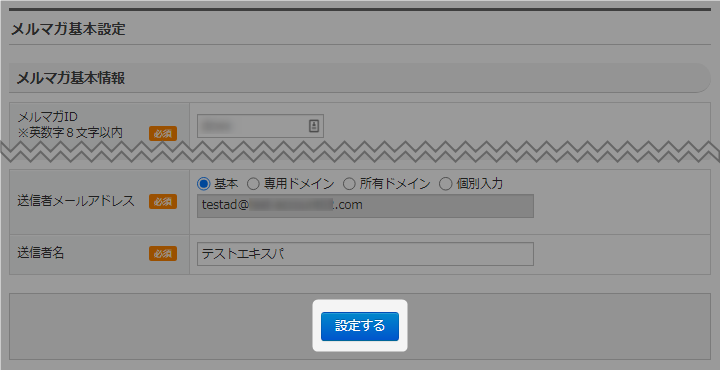購入商品の確認手順
- 「購入者マイページ」をクリック。
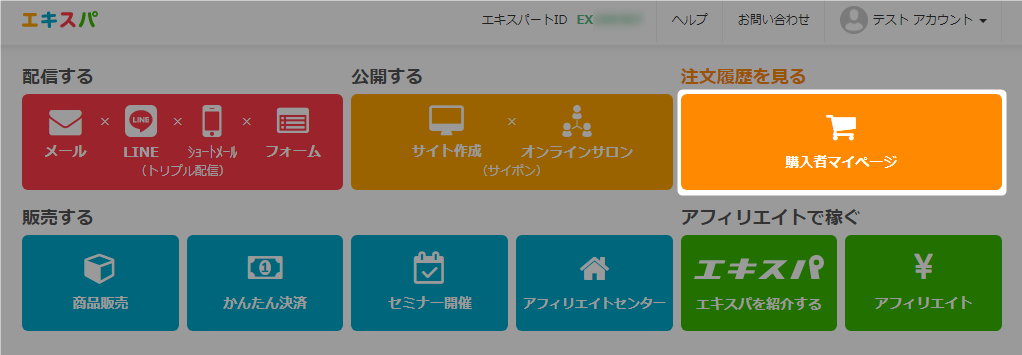
- 確認したい商品カテゴリーをクリック。
今回は「ダウンロード商品」を例にとってご説明いたします。
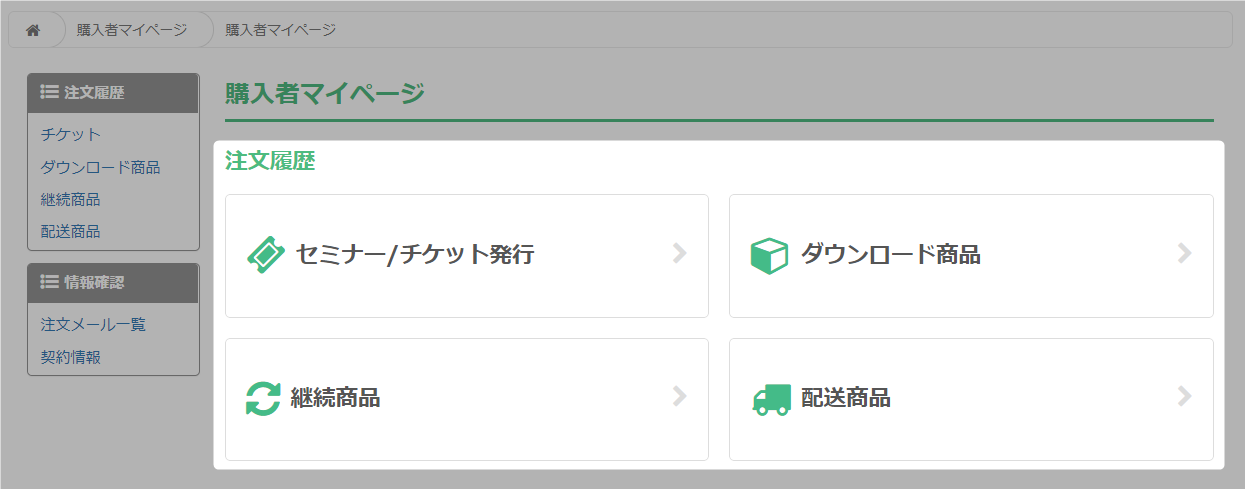
- 詳細を確認したい商品をクリック。

- 購入した商品の詳細が表示されます。
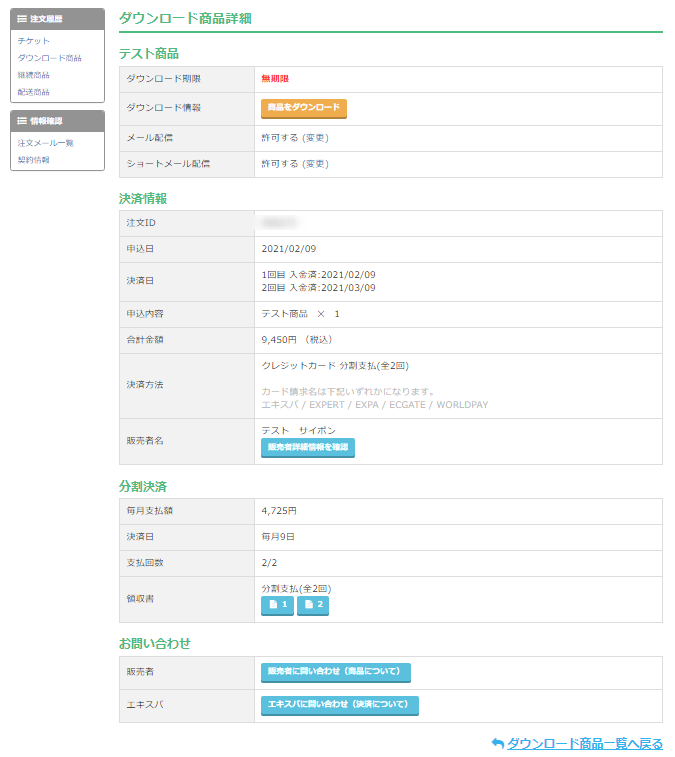 商品ダウンロードについてはこちら → 「商品のダウンロード手順」
商品ダウンロードについてはこちら → 「商品のダウンロード手順」 - 以上が、購入した商品の確認手順です。
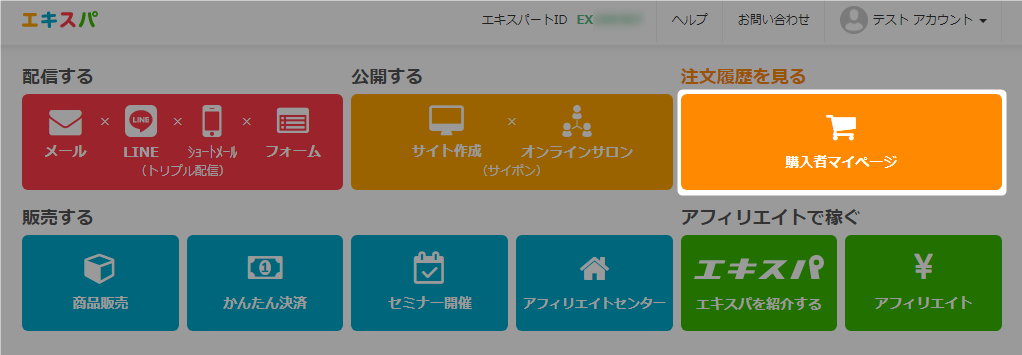
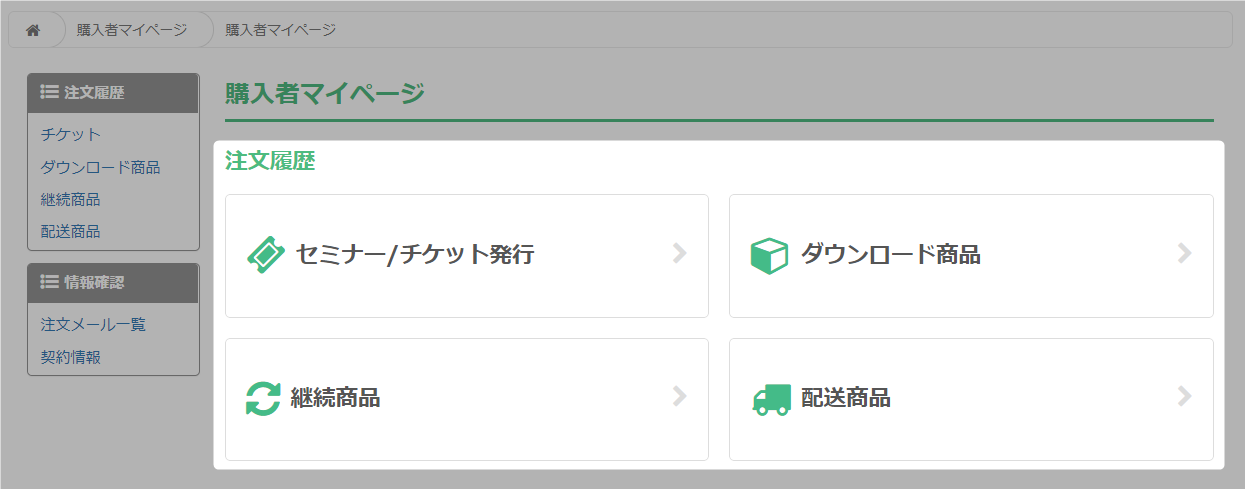

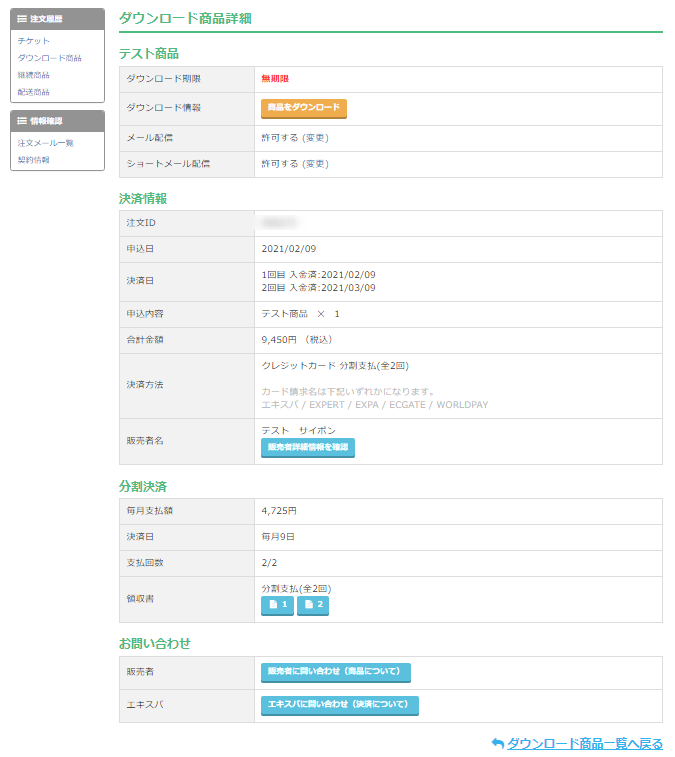
読者様の登録日時を起算日として、「配信条件」に合わせて配信がおこなわれます。
配信条件には大きく分けて「登録完了時」「時間指定」「日時指定」があります。
「フォームからの登録」「管理画面からの読者登録」どちらの状況でも
配信状態が有効のステップメールは、ステップ条件に合わせて配信されます。
登録フォームまたは管理画面からの登録後に配信されます。
登録完了時のサンキューメール等を配信したい場合はこちらを設定してください。
| 登録フォームからの登録 | 数分以内に設定したメールが配信されます。 |
| 管理画面からの登録 | 読者登録が完了次第、数分以内に設定したメールが配信されます。 |
例えば、「12時間00分後」と設定した場合は、登録された時間から
12時間後に配信されます。
例えば、「1日後 基準と同じ時刻」と設定した場合は、登録された日から
1日後(翌日)の登録時刻に配信されます。
例えば、「1日後9時00分頃」と設定した場合は、登録日の翌日、朝9時に配信されます。
「送信者メールアドレス」は、メール到達率を大きく左右する要因となります。
送信者メールアドレスには、2種類の設定をおこなえます。
・エキスパ専用メールアドレス:専用ドメインのため一番到達率が高いです。
・自己所有のメールアドレス:これまでの配信実績による評価が影響します。
ご自身の状況に合わせて、送信者メールアドレス設定をおこなってください。
一番到達率が高いメールアドレスです。
・ひとつのドメインを、一人で活用できます。
・他者の配信状況の影響なく、高い到達率を維持できます。
・エキスパで提供する専用ドメインのメールアドレスがご利用頂けます。
SPF・DKIM設定を施しているドメインを「あなた専用」で使用できるため、
他者の配信状況の影響なく、高い到達率を維持できます。
他社メール配信システムからの移行などで、「すでに配信実績のある送信者メールアドレス」を
お持ちの場合、 こちらの設定手順にしたがって作業をお進めください。
お客様が所有するドメインのメールアドレスを利用するには、SPF・DKIM設定が必要です。
カスタマーサポートが設定を代行しますので、申請をお願いします。
⇒ 自己所有のメールアドレスを利用する
チャージ金のお振込みは、
システム利用料金などの支払い金額以上をご入金いただくことが可能です。
チャージ金入金の詳細は、以下マニュアルをご参照ください。
→ 「チャージ金管理(入金・出金)」
エキスパにご登録がある限り、チャージ金の保有期間に期限はございません。
チャージ金の出金につきましては、以下マニュアルをご参照ください。
→ 「チャージ金管理(入金・出金)」
メールの配信方法は2種類あります。
◆メール配信
すでに登録済みの以下対象者へ、設定した日時でメールを配信します。
・既存読者様(既にマガジンに登録されている読者)
・オンラインサロンの購入者様
作成方法は以下マニュアルをご確認ください。
→ 「新規メール作成」
◆ステップメール配信
新規の読者様、購入者様に対し、登録日時を起算日として、
設定した日時でメールを配信します。
→ このマニュアルで作成手順をご説明いたします。
「超過配信」にも、配信数の上限が定められており、
設定してある「超過配信数の上限」に達した場合、配信が停止します。
詳細はこちら → 「超過配信設定について」
新規登録者に必ず読んでいただきたい、固定的な情報を配信する際にご利用ください。
※ステップメールは、登録日時を起算としているため、配信されるタイミングは
登録日時によって変わります。

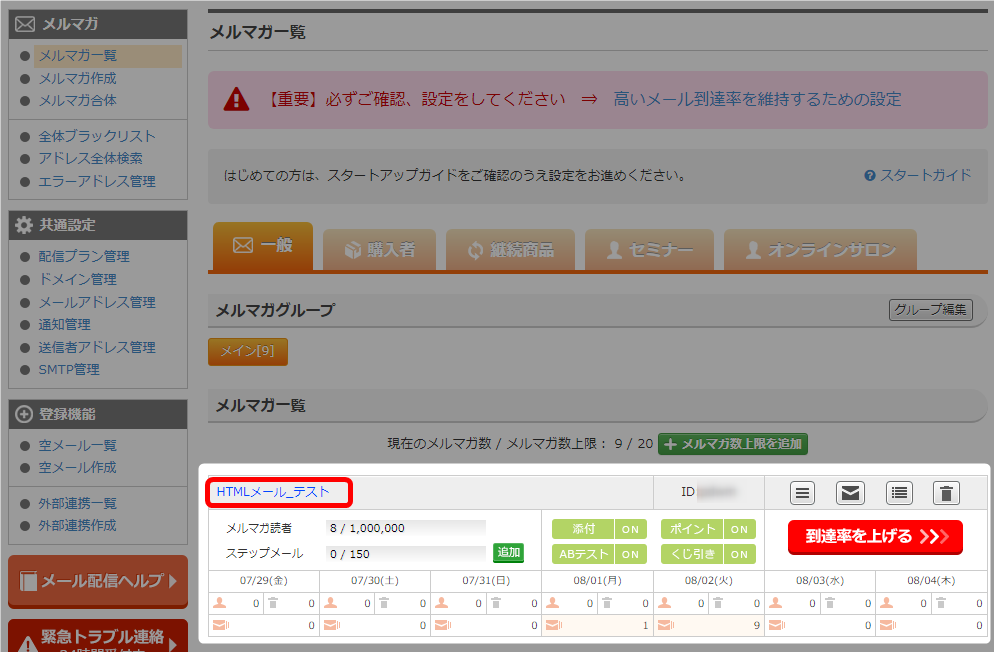
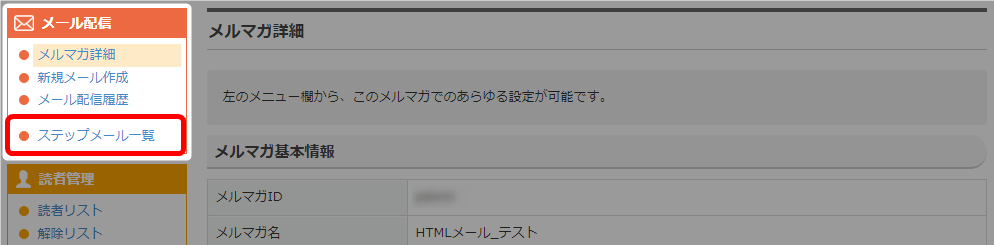
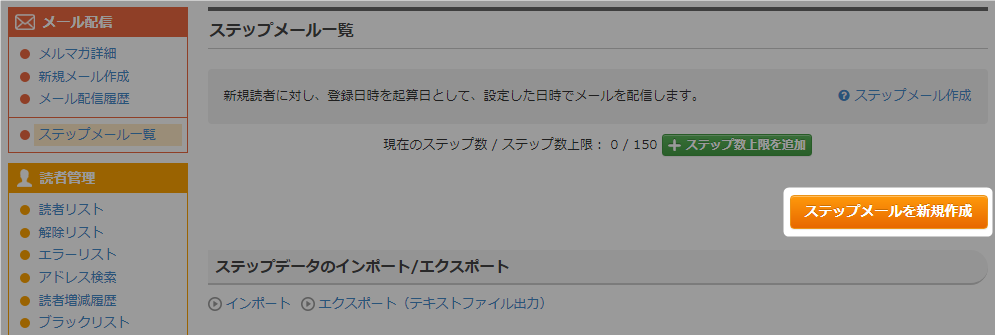
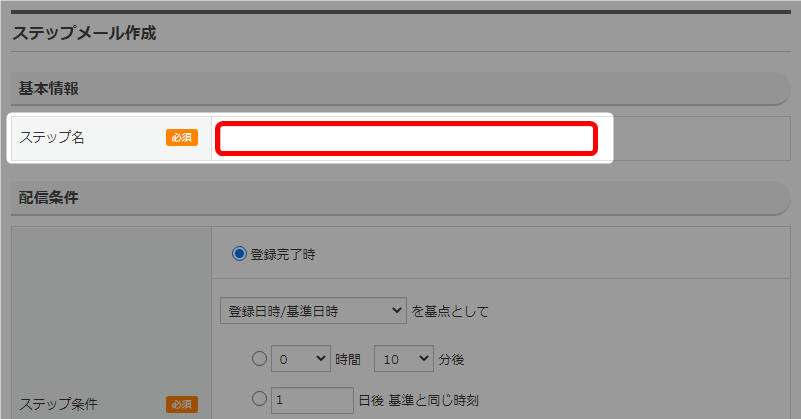
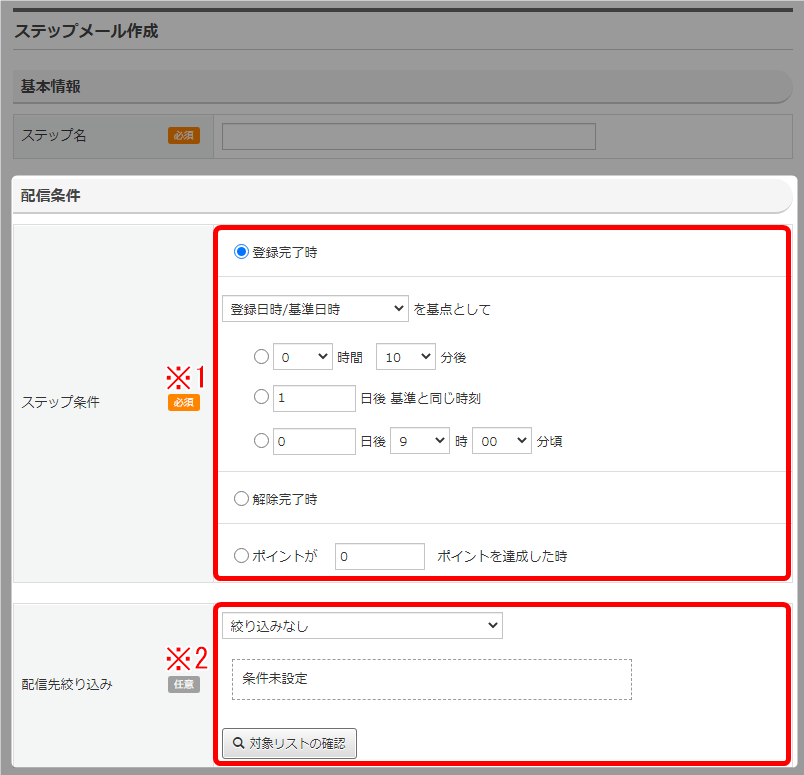
| ※1 ステップ条件 | ・この欄で設定した条件でステップメールが配信されます。 詳細はこちら → 「ステップメール配信条件について」 ・オンラインサロンの場合は「解除完了時」はありません。 |
| ※2 配信先絞り込み |
・特定の人にメールを配信できます。 ・「対象リストの確認」では、配信先を一覧で確認できます。 ・オンラインサロンの場合は「プラン(複数選択可能)」、 |
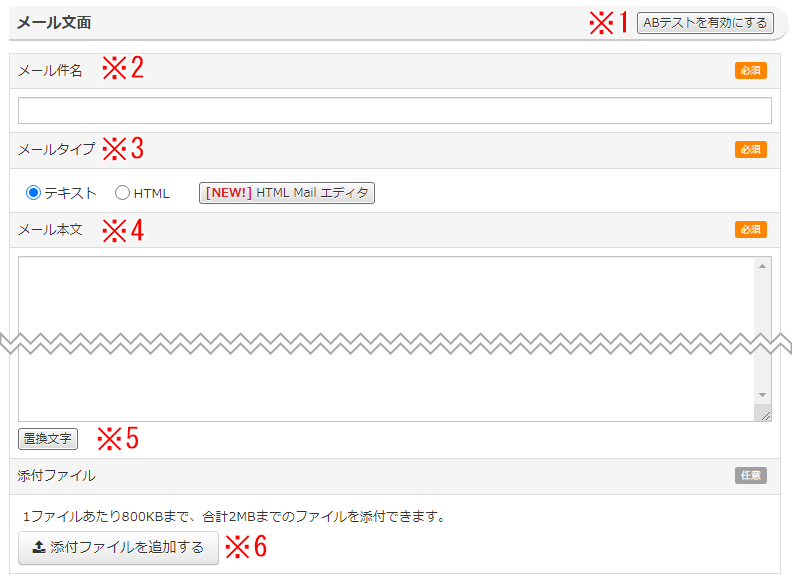
| ※1 ABテスト | 「ABテストを有効にする」で、文面Aと文面Bを作成でき、ABテストを 実施できます。 詳細はこちら → 「ABテスト配信」 |
| ※2 メール件名 | メールの件名を入力してください。 |
| ※3 メールタイプ | ・テキスト:通常は、「テキスト」タイプをご利用ください。 ・HTML:HTMLメールを作成したい場合、ご利用ください。 作成方法は以下2種類あります。 ◆メール本文に直接入力して作成 ◆HTMLメールエディタを使用して作成 ・「HTMLメールエディタ」は直感的にHTMLメールを作成できる ツールです。 ・ボタンをクリックすると「HTMLメールエディタ」が開きます。 詳細はこちら → 「HTMLメール配信までの流れ」  |
| ※4 メール本文 | メールの本文を入力してください。 |
| ※5 置換文字 | クリックすると、置換え文字表が表示されます。 詳細はこちら → 「置換文字(読者解除URL)」 |
| ※6 添付ファイル | 1ファイルあたり800KBまで、合計2MBまでのファイルを添付できます。
※添付ファイル機能は有料オプションです(月額550円(税込))。 |
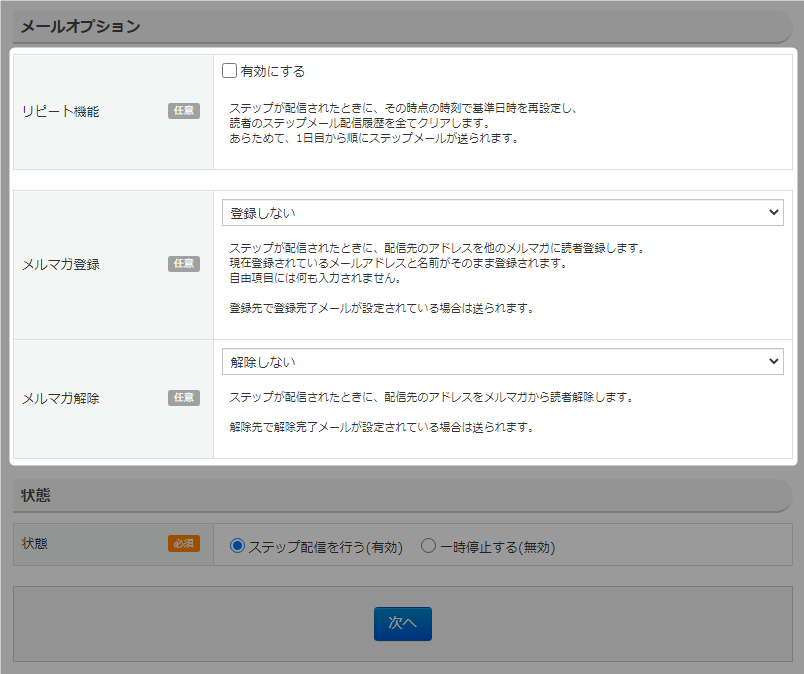
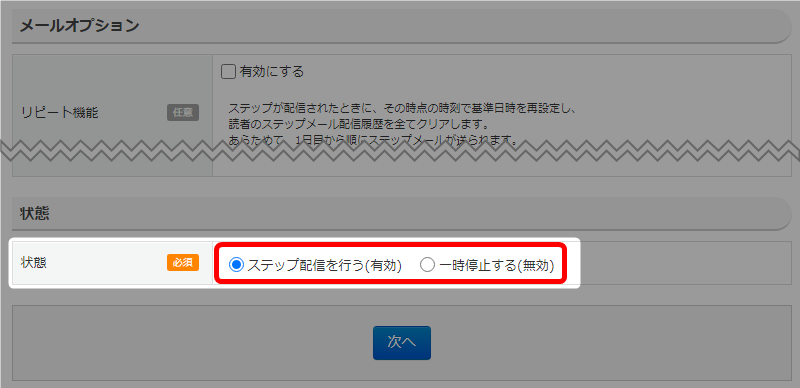
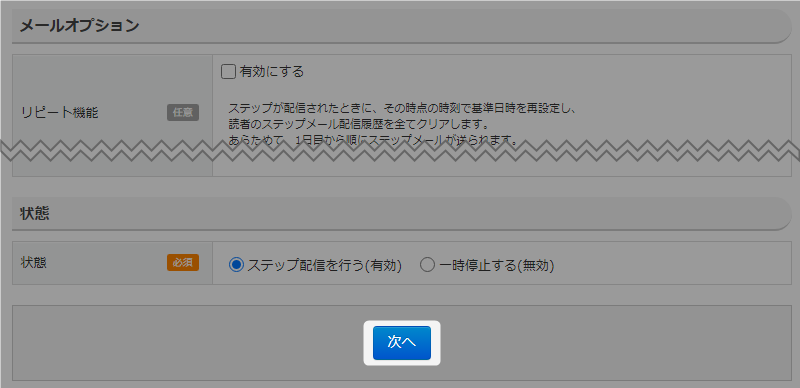
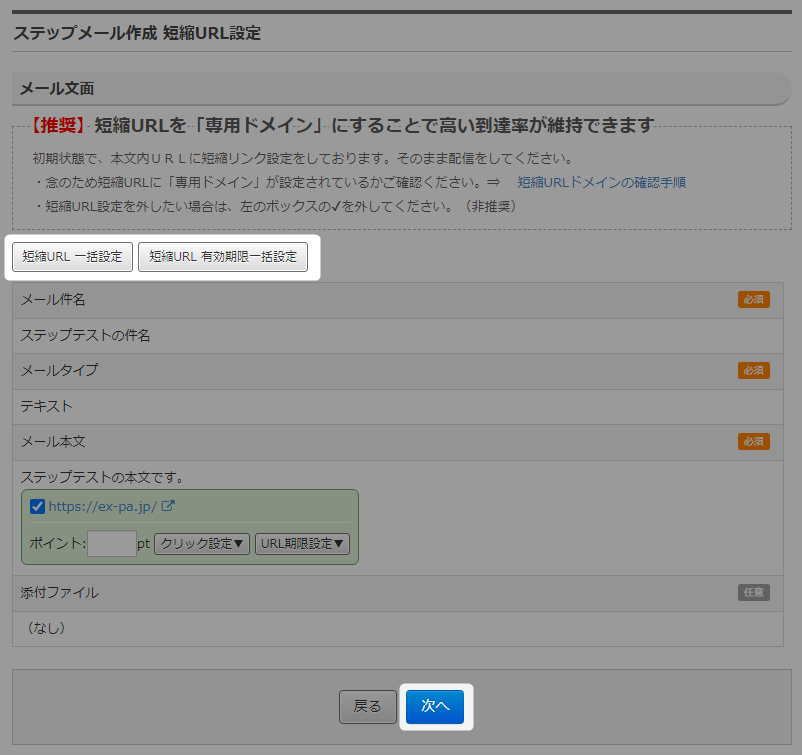
| 短縮URL一括設定 |
メール本文に記載したURLを「一括」で短縮することが可能です。 情報変更設定の詳細はこちら → 「短縮URLの読者情報変更設定」 |
| 短縮URL有効期限一括設定 | 短縮URLにした場合、そのURLに「有効期限」を設定できます。 詳細はこちら → 「短縮URLの有効期限設定」 |


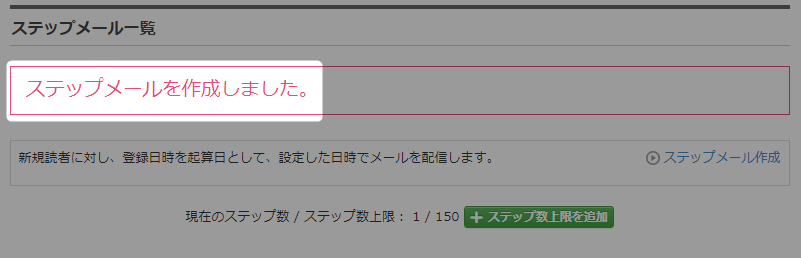

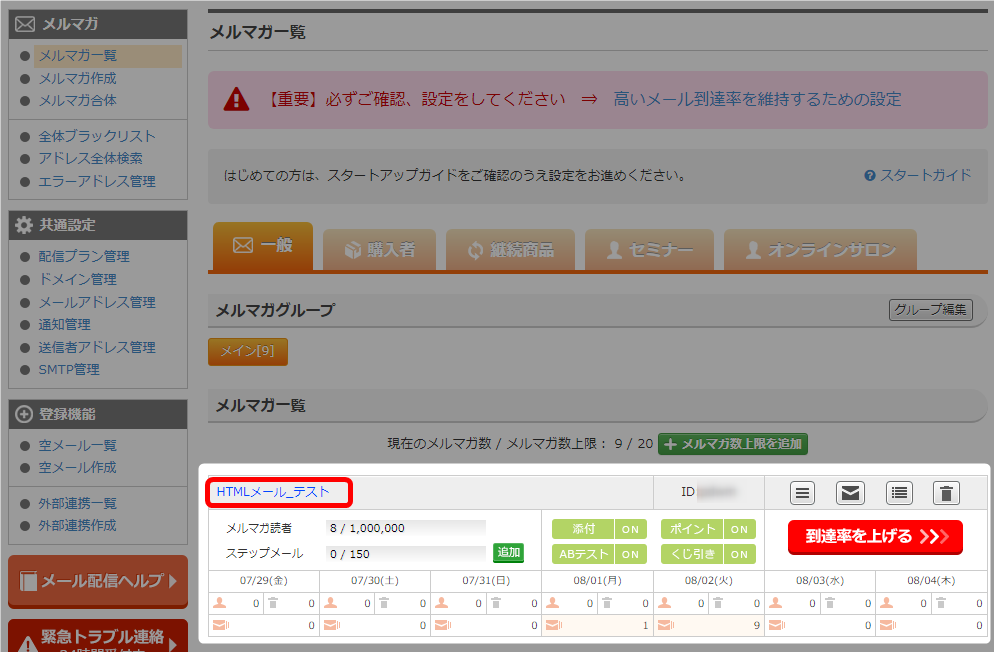
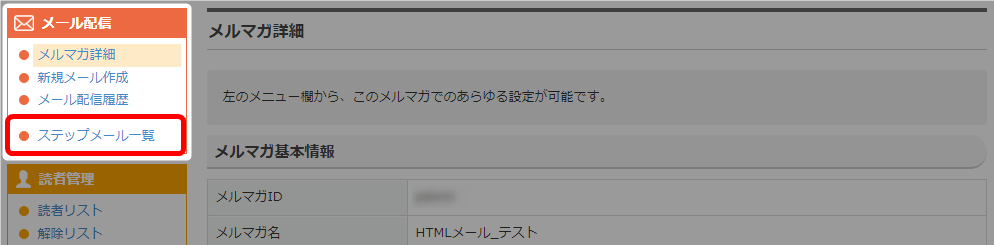
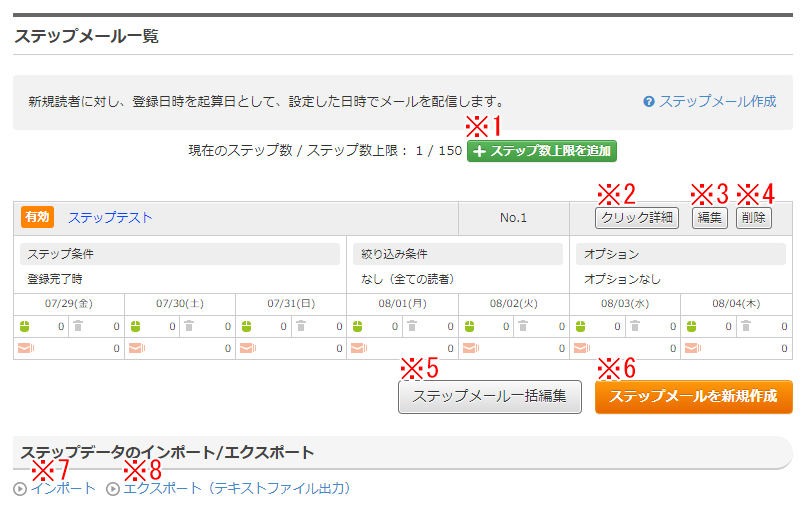
| ※1 ステップ数上限を追加 | 初期設定のステップ数上限を超えてステップメールを 作成したい場合は、こちらから追加をおこなってください。 詳細は「ステップメール数の上限追加」をご確認ください。 |
| ※2 クリック詳細 | このステップメールのクリック履歴を確認できます。 ABテスト配信した際も、こちらからデータの確認ができます。 |
| ※3 編集 | このステップメールの編集画面に進みます。 ステップメールを再編集したい場合はこちらからお進みください。 ステップメール名をクリックしても編集画面へ移動できます。 |
| ※4 削除 | ステップメールを削除できます。 クリック後確認画面に移ります。 |
| ※5 ステップメール 一括編集 |
ステップメール一覧にあるステップメールの、 「文面以外の情報」を、1画面でおこなうことができます。 詳細は「ステップメール一括編集」をご確認ください。 |
| ※6 ステップメールを 新規作成 |
ステップメールを新規作成できます。 作成方法は以下をご確認ください。 → 「ステップメール作成の手順」 |
| ※7 インポート | エクスポート(保存)してあるステップデータを取り込んで 使用することができます。 ファイルを選択後、インポートしたいステップNo.にチェックを入れ、 |
| ※8 エクスポート | 作成済みのステップメールのデータをPCへ保存できます。 エクスポートデータの見方については以下をご参照ください。 → 「エクスポートデータについて」 |
エキスパの仕様上、支払いを「クレジットカード」にしていても、保有チャージ金がある場合は
チャージ金での支払いがおこなわれます。
※満額の支払い額が残っていない場合、チャージ金で支払いの後、差額分がクレジットカードで課金されます。
クレジットカードでのお支払いをされたい場合には、保有チャージ金を0円にし、
支払い方法を「クレジットカード」に設定してください。
このページでは、ステップメールで設定できる3つのオプション機能について
解説いたします。
オプションの設定は、ステップメール作成時に設定できます。
→ 「ステップメール作成」
それにより、あらためて1日目から順にステップメールが送られます。
例)Aマガジン内にステップメールを5通作成し、5通目に「リピート機能」を設定 
ステップメール5の配信日時が「基準日時」となり、ステップメール1から設定してある
配信日時に従って配信されます。
従って、ステップメール1~5が繰り返し配信されます。
失敗例1)Aマガジン内にステップメールを5通作成し、3通目に「リピート機能」を設定
ステップメール3の配信日時が「基準日時」となり、ステップメール1から設定してある
配信日時に従って配信されます。
従って、ステップメール1~3が繰り返し配信され、4、5は配信されません。
失敗例2)Aマガジン内にステップメールを5通作成し、1通目に「リピート機能」を設定
ステップメール1の配信日時が「基準日時」となり、ステップメール1だけが
繰り返し配信されます。
例)マガジン「A」でステップメール5通作成し、
5通目に「マガジン登録」機能で、登録先(コピー先)をマガジン「B」に指定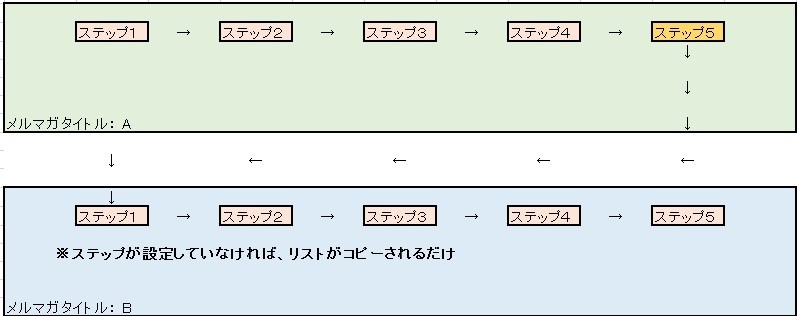
・マガジン「A」でステップメール5通目が配信された日時で、マガジン「B」へ
「メールアドレス」と「名前」がコピーされます。
・マガジン「B」にステップメールの設定があれば、配信日時に従って配信されます。
例2)マガジン「A」でステップメール5通作成し、
3通目に「マガジン登録」機能で、登録先(コピー先)をマガジン「B」に指定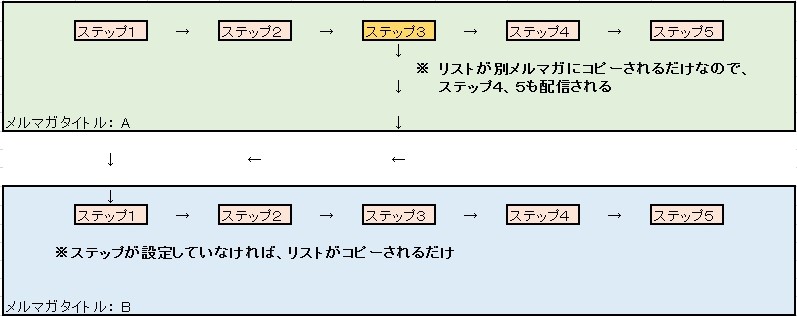
・マガジン「A」でステップメール3通目が配信された日時で、マガジン「B」へ、
「メールアドレス」と「名前」がコピーされます。
・マガジン「A」にも、該当のアドレス情報が残ったままなので、
引き続きステップメール4、5も配信日時に従って配信されます。
同時に、マガジン「B」にステップメールが設定してあれば、配信日時に従って配信されます。
例)マガジン「A」でステップメール5通作成し、
5通目に「マガジン解除」機能で、解除先をマガジン「A」に指定
例)マガジン「A」でステップメール5通作成し、
3通目に「マガジン解除」機能で、解除先をマガジン「A」に指定
例)マガジン「A」でステップメール5通作成し、
5通目に「マガジン解除」機能で、解除先をマガジン「A」に指定
「マガジン登録」機能で、登録先(コピー先)をマガジン「B」に指定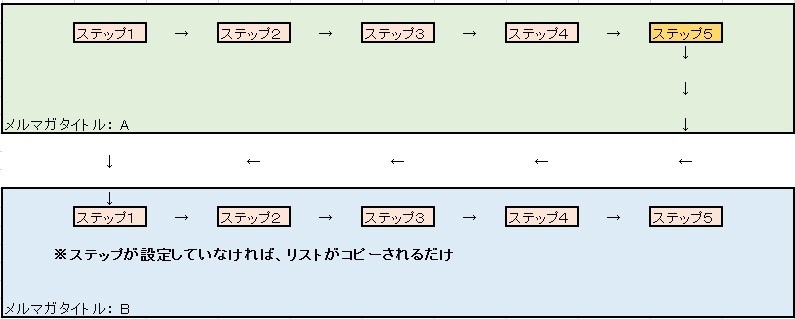
マガジン「A」でステップメール5通目が配信された日時で、
マガジン「B」へ「メールアドレス」と「名前」がコピーされます。
同時に、マガジン「A」から、該当の読者情報は解除されます。
以上が、ステップメールのオプション機能についてのご説明となります。
マガジンとは作業スペースとお考えください。
マガジンが作成されていない状態では、メール配信に関わるほとんどの作業ができません。
読者の管理、メール作成、ステップメール作成などは、作成したマガジン内でおこないます。
マガジンの新規作成手順は、以下マニュアルをご確認ください。
→ 「STEP3 マガジンの新規作成」

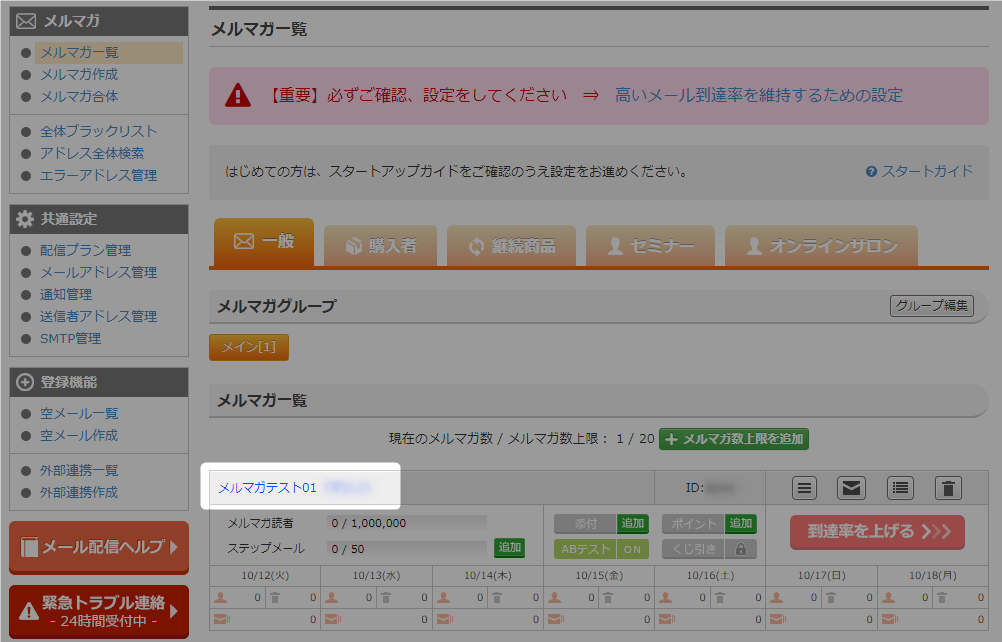
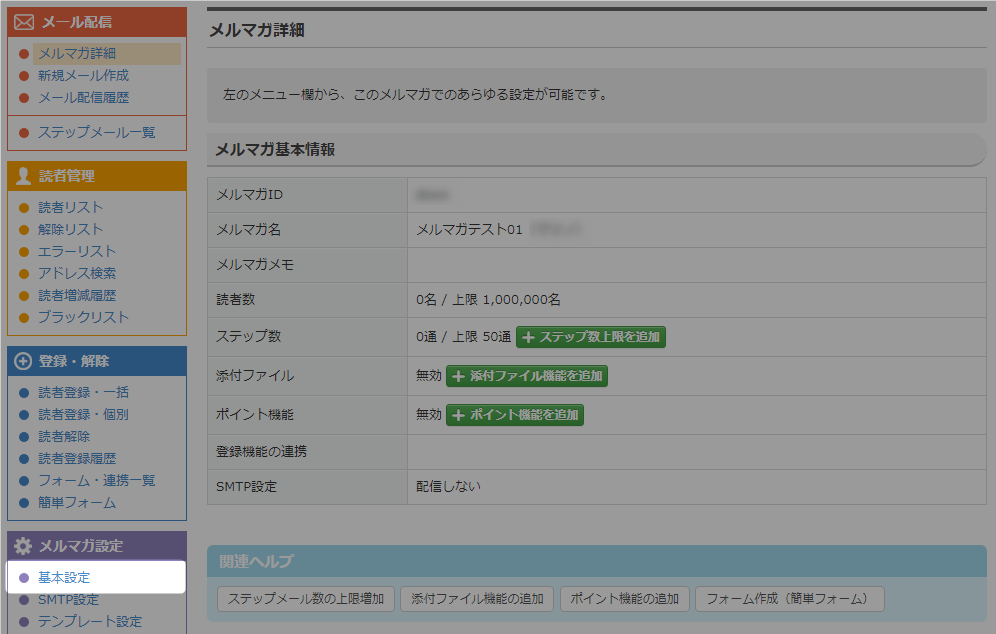
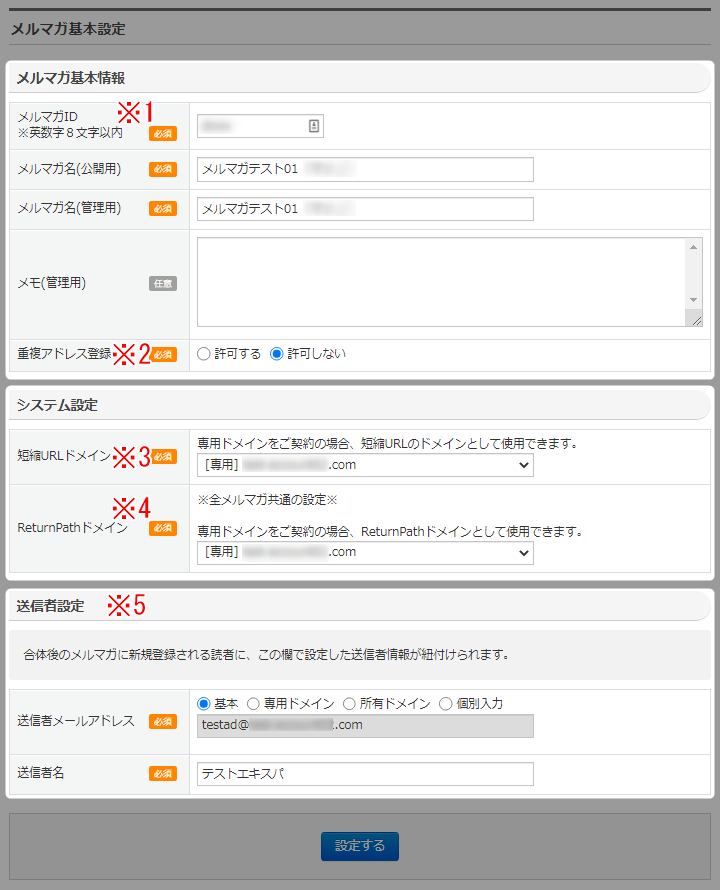
| ※1 マガジンID | 管理用のコードが自動で生成されます。 ご自身の管理しやすいコードに変更可能です。 |
| ※2 重複アドレス登録 |
読者メールアドレスの重複登録を許可にするか選択します。 こちらもご参照ください → 「重複アドレス登録の許可について」 |
| ※3 短縮URLドメイン ※4 ReturnPathドメイン |
専用ドメインを取得済みの場合、プルダウンから選択が可能です。 「ドメイン管理」から、ドメインの追加が可能です。 |
| ※5 送信者設定 | マガジンごとの送信者設定変更については以下をご確認ください。 → 「送信者情報の設定(マガジン毎)」 基本の送信者アドレス設定については以下をご確認ください。 |